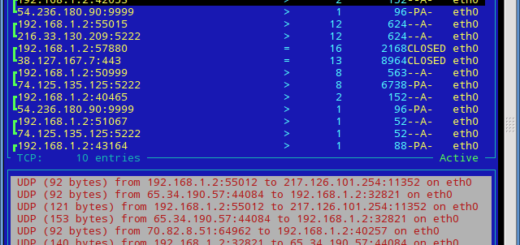Grub gráfico en Ubuntu 10.04
Desde que salió a la luz en Abril del 2010 el nuevo Ubuntu 10.04 LTS lo instalé en mi PC pero por falta de tiempo no había configurado mi sistema de arranque (Grub) que se instala en su modo típico con fondo negro. Hoy me di a la tarea de recordar y revisar cómo se configuraba en su versión anterior de Ubuntu (recordándoles que estoy hablando de Grub ya en su llamada versión 2) y me percate que es la misma lógica para hacerlo, sólo algunas líneas del archivo de configuración cambian o mejor dicho se simplificaron.
Pasos a seguir para hacer nuestro grub gráfico con una fotografía como fondo:
- Nuestro Ubuntu 10.04 instaló la versión 1.98-1 equivalente a la versión 2 del grub-pc, por lo tanto no es necesario instalar nada.
- Tomamos una fotografía al gusto de cualquier lugar y para que se vea mejor, desde GIMP o cualquier software gráfico, la convertimos a tamaño VGA(640x480pixeles) y la guardamos como .jpg, .png o .tga
- Ya con la imagen preparada, la copiamos a algún lugar en especial para que la lea nuestro grub al iniciar la PC.
$ sudo cp miFoto.jpg /boot/grub
- Ahora editamos el archivo de configuración /etc/grub.d/05_debian_theme y modificamos la línea que empieza con WALLPAPER= le agregamos la ruta donde está nuestra imagen.
Editar el archivo:
$ sudo gedit /etc/grub.d/05_debian_theme
Modificar la linea:
WALLPAPER="/boot/grub/miFoto.jpg"
Como opcionales podemos modificar los colores del texto:
COLOR_NORMAL="black/black" COLOR_HIGHLIGHT="magenta/black"
- Opcional: Si quieres modificar el tiempo que tarda grub mostrando el menú en espera de que seleccionemos el medio o sistema operativo de arranque, debemos de modificarlo en el archivo /etc/default/grub y modificar el número de segundos en la linea GRUB_TIMEOUT=10
- Por último debemos de actualizar o reescribir nuestra configuración de grub en el arranque con el comando:
$ sudo update-grub
Como pueden ver es mucho más sencillo hacerlo desde nuestro Ubuntu 10.04. Espero y les sea útil.